
У цій статті я опишу як можна налаштувати QoS на MikroTik для роботи, скажімо в невеликої корпоративної мережі до 42 комп'ютерів. Пропонована нижче схема маркування пакетів і шейпінгу трафіку дозволяє отримувати хороші затримки при практично повному завантаженні каналу інтернету. Так само можна домогтися досить швидкого відкриття сторінок при стрибку торрентів іншими користувачами. Канал ділиться порівну між гойдаючими в будь-який конкретний момент користувачами. Загалом, це добре реалізованості ідея динамічного шейпінгу на мікротік. Крім того пропонується пірінговий трафік відокремити від основного і Шейп по іншому.

Відкриємо термінал і вставити туди команду:
ip firewall address-list
add address = 86.57.151.0 / 27 disabled = no list = Guest
add address = 82.209.245.151 disabled = no list = Guest
add address = 194.158.206.240 disabled = no list = Guest
add address = 194.158.206.241 disabled = no list = Guest
add address = 194.158.206.246 disabled = no list = Guest
add address = 86.57.246.0 / 24 disabled = no list = Guest
add address = 93.84.112.0 / 21 disabled = no list = Guest
add address = 178.124.128.0 / 21 disabled = no list = Guest
add address = 91.149.189.0 / 25 disabled = no list = Guest
add address = 91.149.189.128 / 26 disabled = no list = Guest
add address = 93.125.53.0 / 24 disabled = no list = Guest
add address = 178.172.148.0 / 24 disabled = no list = Guest
add address = 91.149.157.192 / 26 disabled = no list = Guest
add address = 93.125.30.0 / 23 disabled = no list = Guest
add address = 86.57.251.28 disabled = no list = Guest
add address = 86.57.253.1 disabled = no list = Guest
add address = 193.232.248.79 disabled = no list = Guest
add address = 193.232.248.80 disabled = no list = Guest
add address = 194.158.202.59 disabled = no list = Guest
add address = 82.209.195.15 disabled = no list = Guest
add address = 86.57.250.0 / 23 disabled = no list = Guest
add address = 91.149.157.0 / 25 disabled = no list = Guest
add address = 194.158.199.177 disabled = no list = Guest
add address = 82.209.240.241 comment = DNS disabled = no list = Guest
add address = 82.209.243.241 comment = DNS disabled = no list = Gues t
В результаті виконання д олжно вийде щось подібне:
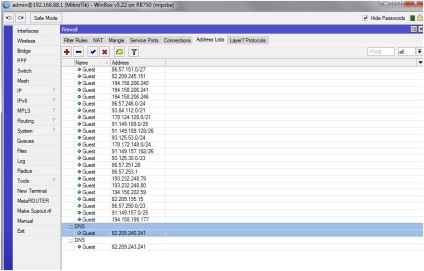
Отмаркіруем з'єднання користувачів на пирингові (гостьові) ресурси. Для цього переходимо на вкладку IP-Firewall-Mangle і натискаємо плюсик +.
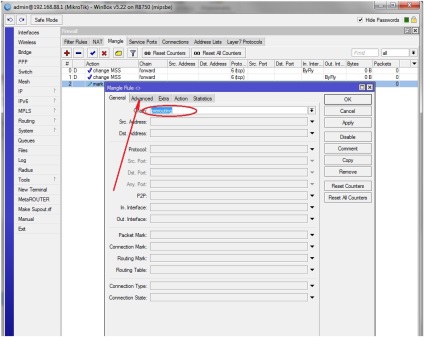
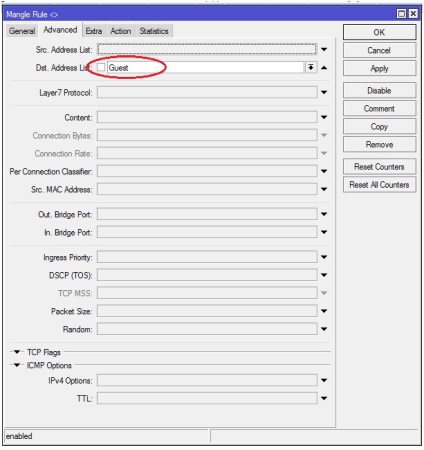
Виберемо маркування соедінененій міткою guest-connection.
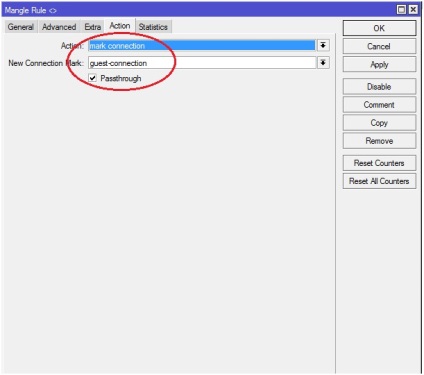
Створимо правило маркування гостьових пакетів:
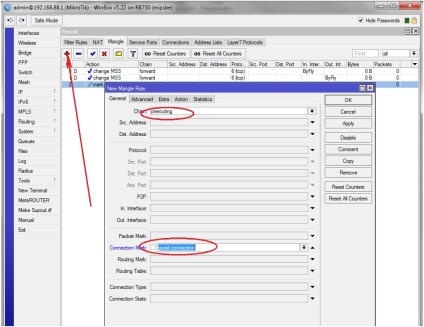
Щоб виключити подальшу перемаркировку пакетів наступними правилами знімаємо галочку з passthrough.
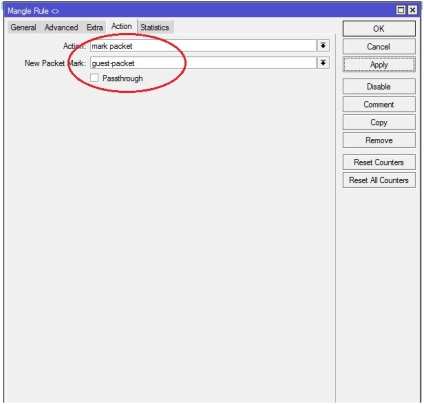
В результаті отримуємо 2 правила маркування гостьових з'єднань і пакетів:
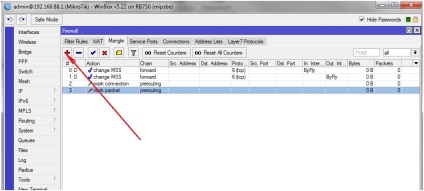
Натиснемо ще раз плюсик. щоб створити правило маркування залишилися пакетів, як йдуть з інтернету. Спочатку маркуємо всі з'єднання:
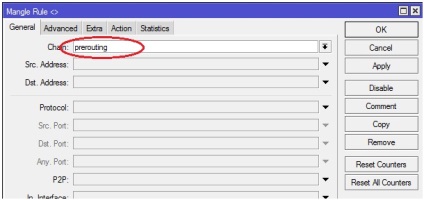
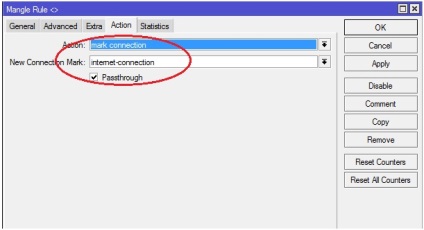
Маркуємо пакети йдуть через з'єднання internet-connection.
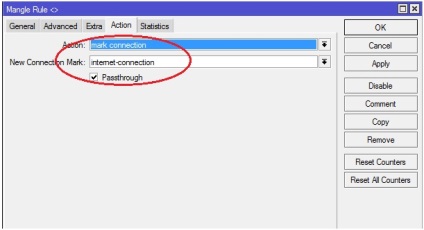
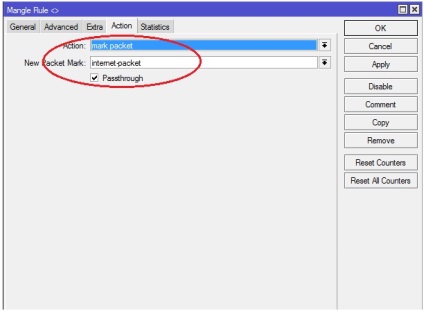
Вийде чотири правила в Mangle.
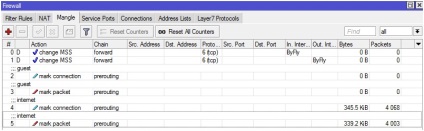
Налаштуємо Simple Queues для каналу інтернету в 6M / 0.5M і швидкість на ADSL порту 12M / 0.8M. Налаштуємо шедуллер для вихідного трафіку. Будемо його ділити між користувачами порівну класифікуючи згідно IP копьютеров в мережі.
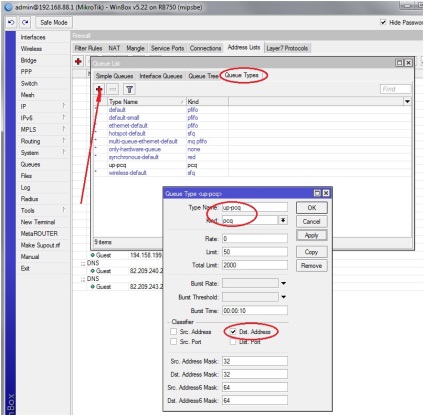
Так само налаштуємо шедуллер для вхідного трафіку. Трафік класифікуємо:
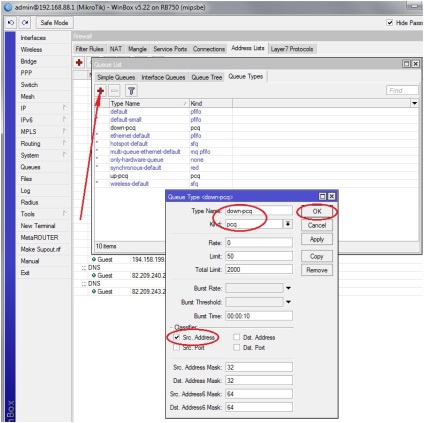
Створимо батьківську чергу All. через яку буде проходити весь трафік. Зазначимо мережі, в яких знаходяться наші клієнти і обмеження швидкості для них 10M / 0.5M. Потрібно вказувати швидкості, які нижче на 15-25% ніж швидкості на ADSL порту, інакше можливе збільшення затримок і неправильна робота Шейпера, при використанні каналу на повну. Черга All завжди повинна бути під 0 номером в таблиці.
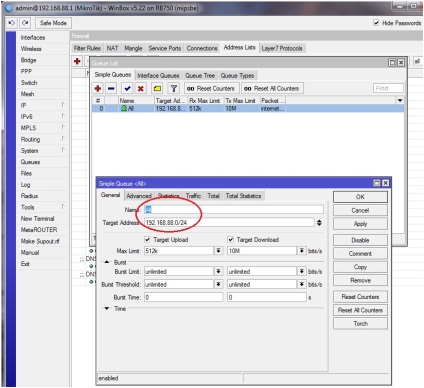
Перейдемо на вкладку Advanced і виберемо пакети, які ми від маркували в Мангла мітками "internet-packet", "guest-packet". Встановимо гарантовані швидкості рівними максимальним і включимо для них раніше створені шедуллери "up-pcq" і "down-pcq":
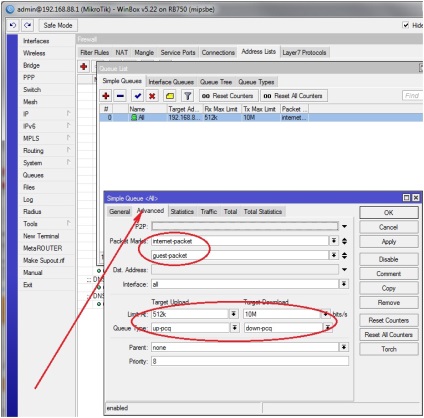
Створимо дочірню чергу, до якої буде відноситься пірінговий "гостьовий" трафік. Target Address - пишемо мережу, в якій знаходяться клієнти, в нашому випадку - 192.168.88.0/24. Щоб все добре працювало, Max limit в квотою Guest повинен бути трохи менше ніж в квотою All. Черга Guest повинна бути під номером 1 в таблиці.
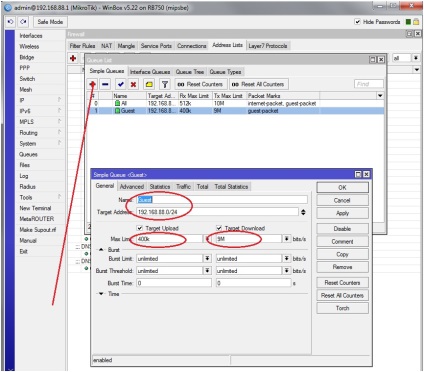
Одна з умов правильної роботи HTB Шейпера: Сума гарантованих швидкостей "limit-at" дочірніх черг повинна бути менше максимальної швидкості "max-limit" батьківської черзі. Встановимо 2m / 64k гарантованої смуги на пирингові ресурси. Збільшимо пріоритет квоти Guest до 7, і виберемо правильний шедуллер (Queue Type):
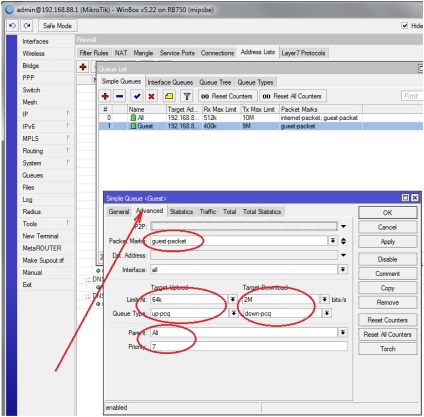
Створимо дочірню по відношенню до All чергу ByFly, по якій піде інтернет трафік. З досвіду скажу, що 10% каналу 6m / 512k доведеться зарезервувати для нормальної роботи Шейпера. Це пов'язано з особливостями будови HTB дерев і тим, що провайдер іноді може трохи недодавати вам смугу. Крім того, можливо тремтіння в каналі, якщо резервувати менше. Отже, Max-limit встановлюємо 5400k / 430k для нашого каналу.
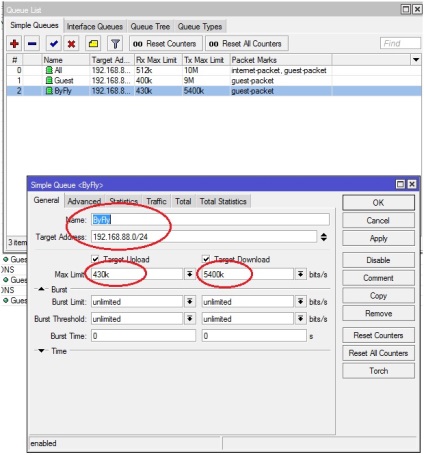
Вкажіть для черги ByFly гарантовані швидкості, тип шедуллера, батьківську чергу, пріоритет і марковані пакети згідно скрін:
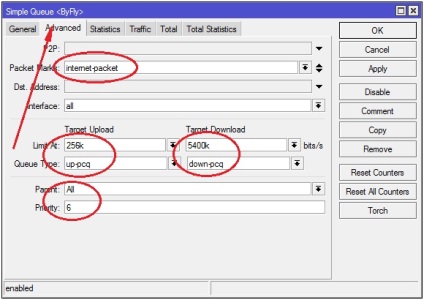
Створимо в черзі ByFly чергу для користувача user1 c такими настройками:
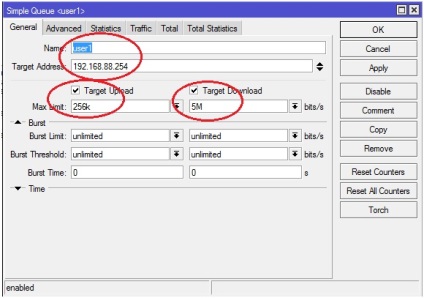
Пакети стають в чергу: internet-packet.
Шедуллери: up-pcq down-pcq.
Батьківська чергу: ByFly.
Гарантована смуга 128k / 10k, що виділяється користувачу, дозволить створити до 42 черг в батьку ByFly для клієнтських комп'ютерів (5400k / 128k = 42 черги, 430k / 10k = 43 черги).
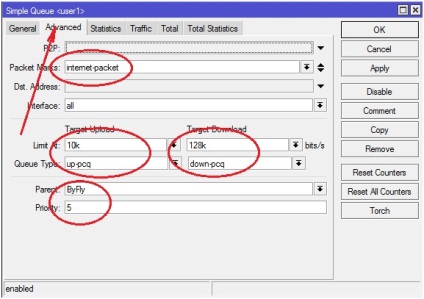
Після додавання користувачів дерево виглядати буде так в порядку обробки черг:
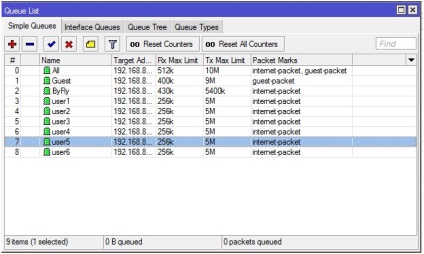
Або так, в порядку старшинства черг:
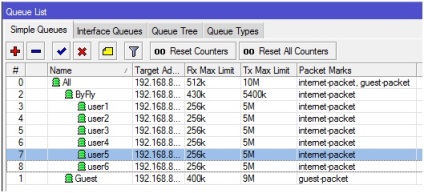
Варіант настройки Queue Tree для дінамічекого шейпінгу трафіку на Мікротік.
У статті є дуже спірні моменти.
1. Маркування піддаються входять із зовнішньої мережі з'єднання. Правильним буде маркувати виходять з внутрішньої. До того ж неясно навіщо взагалі в даному прикладі маркувати з'єднання? Можна ж відразу маркувати пакети (по одному правилу в кожному напрямку). До того ж немає взагалі сенсу в маркуванні пакетів internet. У правилах шейпінгу можна вказувати "no mark" і буде все те ж саме і зекономлено 2 правила.
Відповідь: в статті якраз маркуються з'єднання виходять від користувачів. В іншому ви маєте рацію.
Відповідь: Можливо, багато хто просто не розуміють правильно роботу шедуллера PCQ і Simple Queue або вона описана більшістю джерел невірно, тому що за фактом так як в статті описано так він і працює. З практики і 2-ух літніх спостережень. Помічені цікаві моменти: наприклад при зміні шедуллера, щоб зміни набрали чинності необхідно робити черги "Disable" і "Enable". Робіть ваші експерименти з шедуллерамі з урахуванням цього.
3. Шедуллер PCQ буде працювати тільки в черзі Guest, у всіх інших чергах з наведеного прикладу він працювати як замислювалося спочатку не буде і його використання бессмиссленно.
4. У мікротіке M це не мегабіта, а k це не кілобітах.
Відповідь: Як раз в Мікротіке це і є чисті мегабіта. Чи не мегабіта це на ByFly і у інших провайдерів, так що там не врахований ще трафік протоколів нижнього рівня.
Пропозиція від партнерів:
- MikroTik SXTG-2HnD - 181 Br MikroTik SXTG-2HnD - 181 Br 2.4ГГц, 10dBi 1xGLAN, 802.11b / g / n, RouterOS L4
Чи подобається вам наш блог?
Останнє на форумі:
(Function (i, s, o, g, r, a, m), i [r] .l = 1 * new Date (); a = s.createElement (o), m = s.getElementsByTagName (o) [ 0]; a.async = 1; a.src = g; m.parentNode.insertBefore (a, m)>) (window, document, 'script', '// www.google-analytics.com/analytics.js ',' ga '); ga ( 'create', 'UA-39859209-1', 'netflow.by'); ga ( 'send', 'pageview');